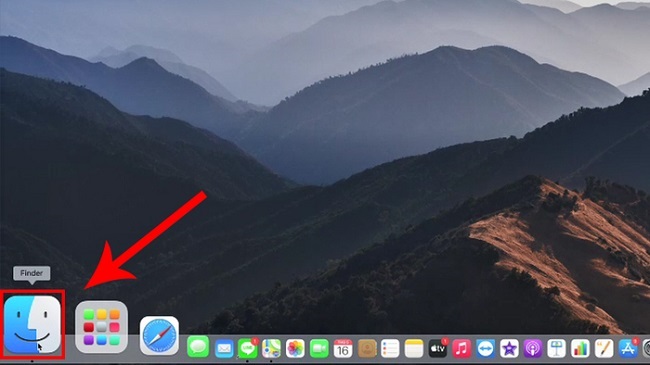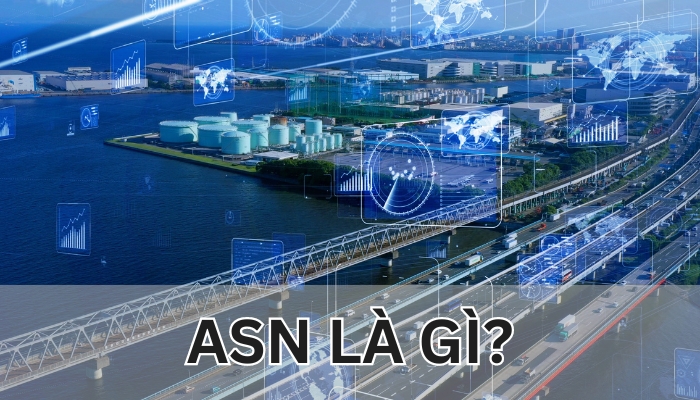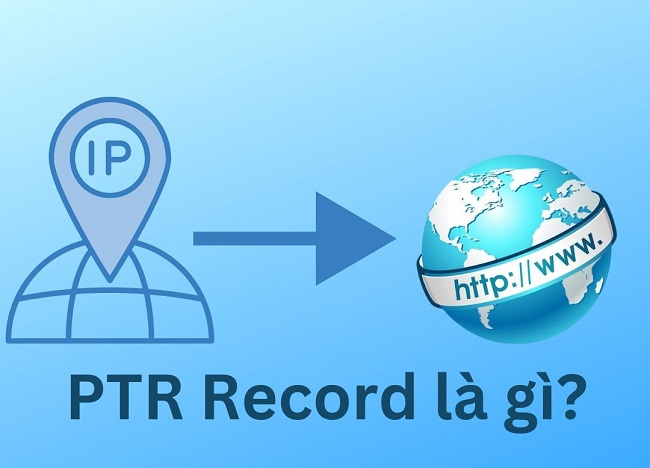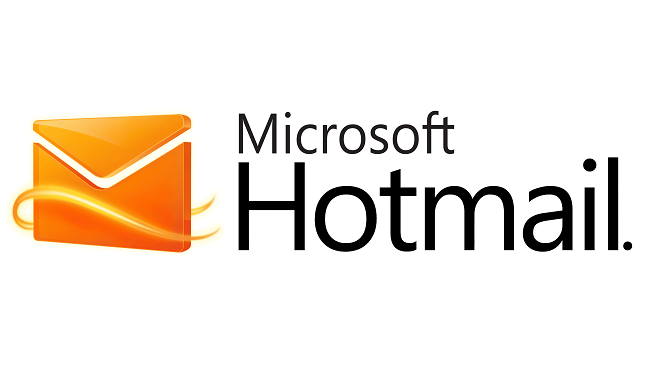Hướng dẫn thêm một hoặc nhiều IP trên Cloud Server & Cloud VPS
Sau đây, LANIT sẽ hướng dẫn thêm một hay nhiều IP trên Cloud Server, Cloud VPS nhé!
Trước khi được thêm IP mới, mặc định VPS chỉ có một IP public tương ứng một network interface ban đầu có tên là ens192.
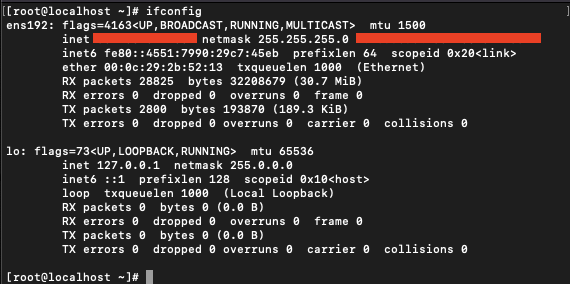
Bước 1: Sau khi thêm các địa chỉ IP mới vào VPS, khi khởi động lại VPS sẽ có một network interface mới là ens224. Số lượng IP sẽ không ảnh hưởng tới số network interface, nếu không vượt quá IP 1 subnet cho một network interface cho 1 VPS thì số lượng interfaces cũng chỉ là 1.
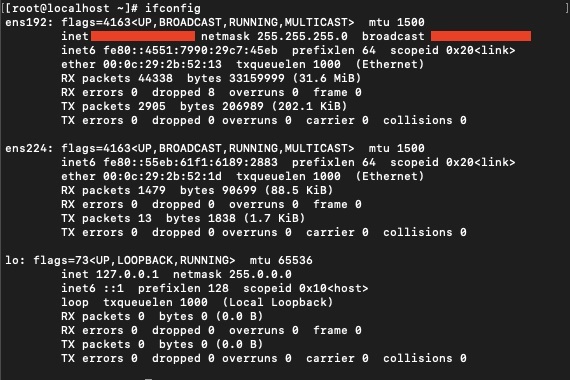
Bước 2: Để sử dụng các IP mới thêm vào VPS, bạn cần cấu hình thêm thông tin trên network interface ens224 như sau:
Chuyển đến thư mục: /etc/sysconfig/network-scripts/.
Để kiểm tra xem network interface nào đã được thêm vào VPS, show ra các file cấu hình network card đã có bằng lệnh:
# ls
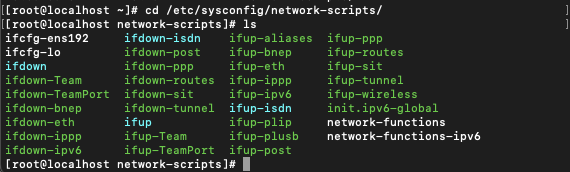
Nếu chưa thấy có network interface mới được gắn vào ta dùng lệnh:
# nmtui
Nếu chưa có nmtui bạn cài bằng câu lệnh:
yum install -y NetworkManager-tuiKhởi động dịch vụ và kiểm tra trạng thái:
systemctl start NetworkManager
systemctl enable NetworkManager
systemctl status NetworkManager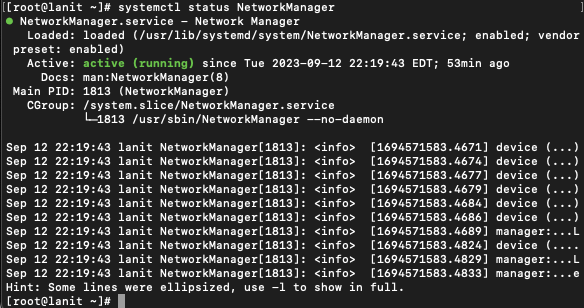
Bước 3: Để kiểm tra các network interface của VPS thông qua giao diện có menu tùy chỉnh với lệnh nmtui.
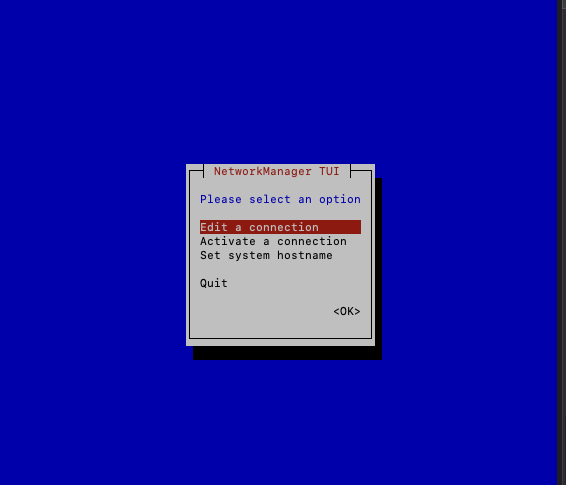
Ta sẽ thấy 1 network interface có tên Wired Connection 1, để tiện cho việc cấu hình và ghi nhớ bạn cần tiến hành Edit a connection và thay đổi thông tin của network interface đó thành ens224.
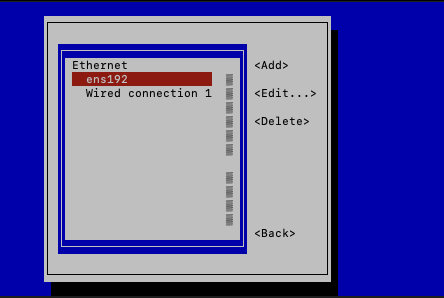
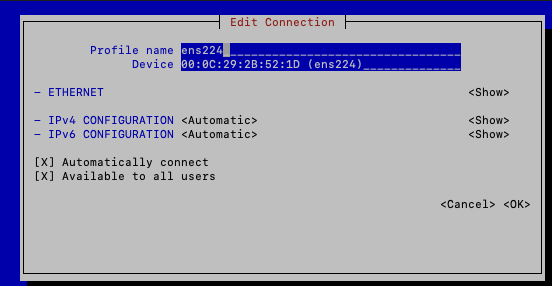
Bước 4: Thay đổi thông tin network interface ens224 đó bằng terminal:
vi /etc/sysconfig/network-scripts/ifcfg-ens224Xóa thông tin cấu hình hiện có và thêm vào các mẫu thông tin như sau:
DEVICE=ens224
TYPE=Ethernet
ONBOOT=yes
NM_CONTROLLED=no
BOOTPROTO=static
IPADDR0=(ip bạn được cấp)
NETMASK0=(subnet mask bạn đươc cấp)
IPADDR1=(ip bạn được cấp)
NETMASK1=(subnet mask bạn đươc cấp)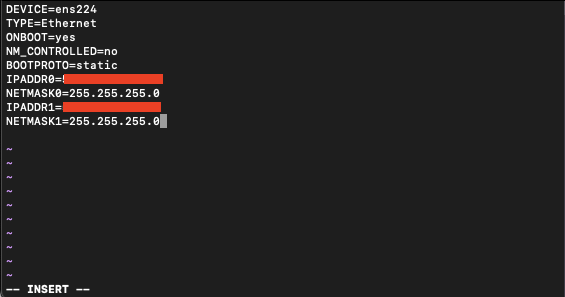
Tùy vào số lượng IP thêm vào Cloud VPS, sẽ có số tương ứng bổ sung trong file cấu hình trên với 2 thông số sau:
IPADDRn=
NETMASKn=255.255.255.0Tiến hành cấu hình routing table
vi /etc/iproute2/rt_tablesThêm vào file cấu hình thông số sau: 201 gw1
Cấu hình nick mới nhận bảng định tuyến
cd /etc/sysconfig/network-scripts/
vi rule-ens224Thêm vào nội dung bên dưới:
from x.x.x.x table gw1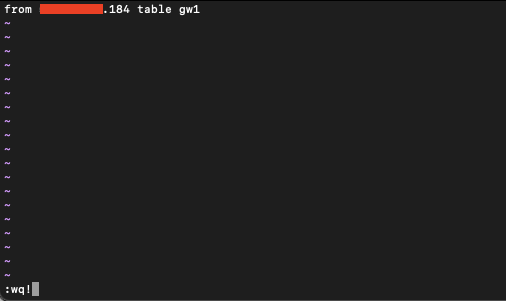
Bước 5: Cấu hình Gateway cho nick mới với lệnh
vi route-ens224
Thêm vào nội dung bên dưới với lệnh
default via x.x.x.1 table gw1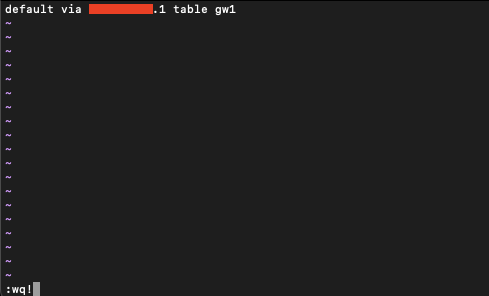
Bước 6: Khởi động lại Network Interface để nhận cấu hình mới với lệnh:
systemctl restart network
Cuối cùng là Ping tới địa chỉ IP được thêm vào VPS từ bên ngoài
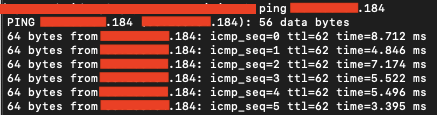
LANIT – Nhà cung cấp Cloud VPS/ Cloud Server chất lượng
Cloud VPS và Cloud Server là hai dịch vụ máy chủ ảo dựa nền tảng đám mây hiện nay. Trong đó, LANIT là nhà cung cấp các dịch vụ lưu trữ uy tín chất lượng như Máy chủ ảo VPS, Cloud Server, thuê server giá rẻ, uy tín đáp ứng nhu cầu của cá nhân/doanh nghiệp quy mô vừa và nhỏ.
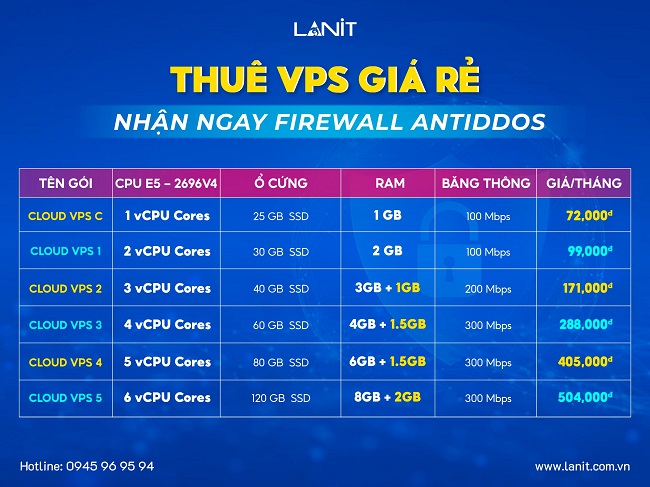
Lời kết
Trên đây, LANIT đã hướng dẫn chi tiết bạn cách thêm một hoặc nhiều IP vào Cloud VPS, Cloud Server với hình ảnh ví dụ chi tiết. Bạn có thể tự thao tác theo các bước mà chúng tôi chia sẻ trên đây.
Chúc bạn thành công!